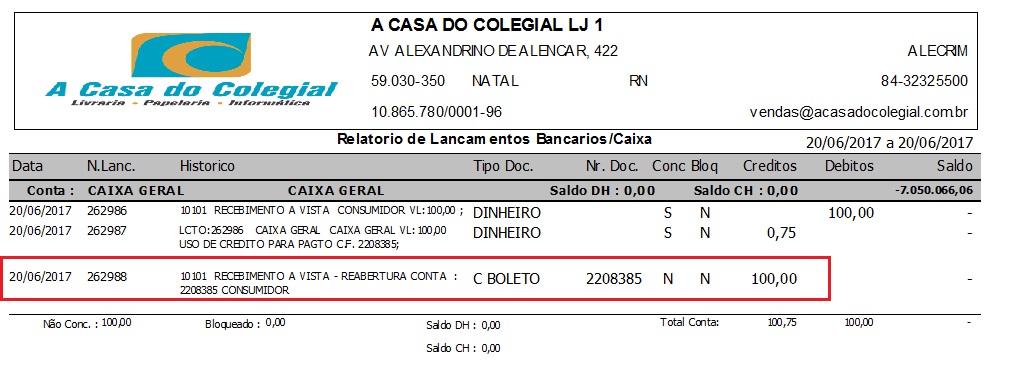Para reabrir um conta é possível faz de 3 formas diferente que dever ser visto de acordo com a necessidade do cliente:
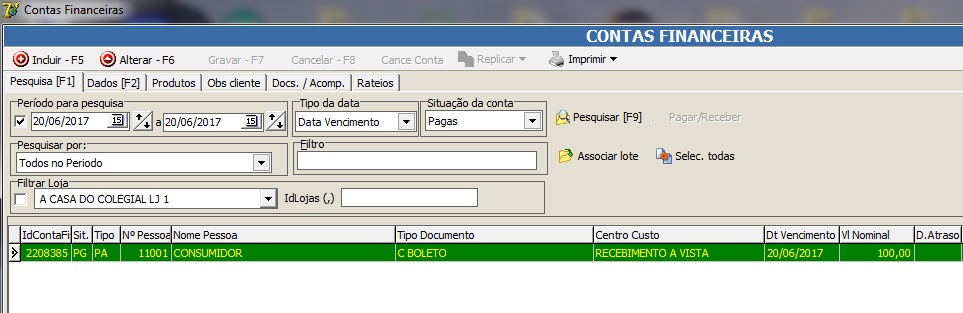
1- Cancelar o lançamento:
– EngFinanceiro -> Contas Financeiras
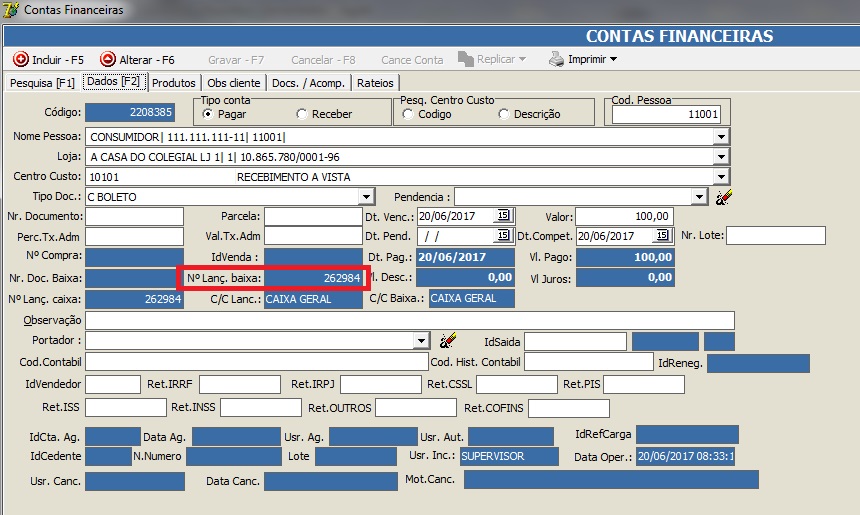
– Em contas financeiras verificar o numero do lançamento. No exemplo Nº Lançamento: 262984.
– EngFinanceiro -> Lançamentos bancários
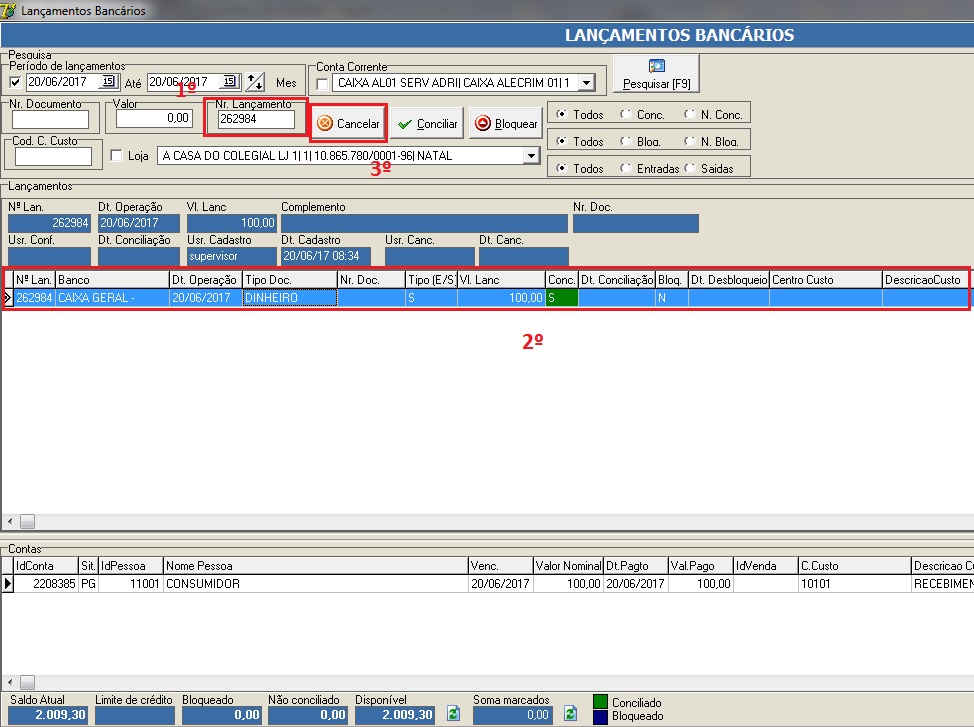
– Localizar o lançamento.
Obs.: Verificar se os filtros estão corretos na hora de pesquisa o lançamento: “período de lançamento” e a “conta corrente”.
Para cancelar o lançamento selecionar o e clickar em cancelar.
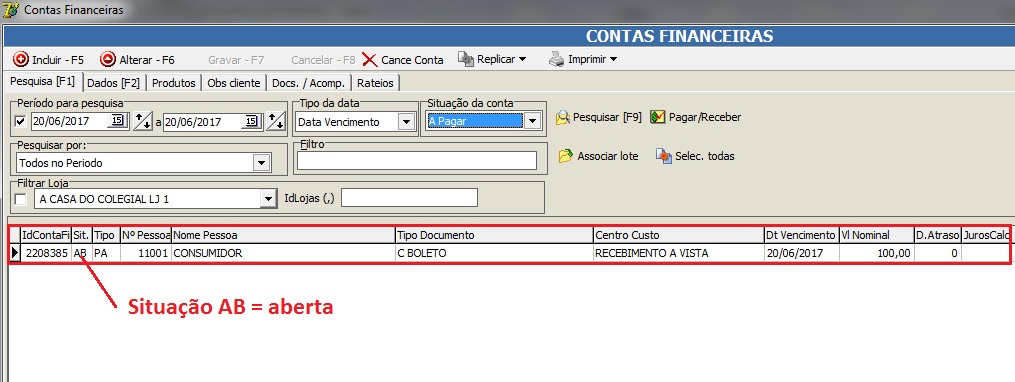
Nesse momento a conta passar da situação PG (pagar) para situação AB (aberta).
2 – Reabrir conta individual
Caso o cliente deseje manter o histórico do lançamento anterior no extrato da conta:
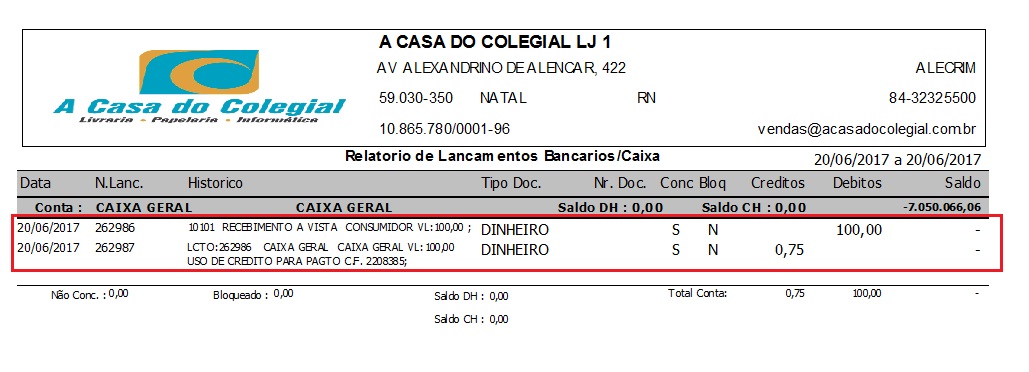
Obs.: o cancelamento do lançamento apagar as informações do relatório de extrato, reabrir conta individual não.
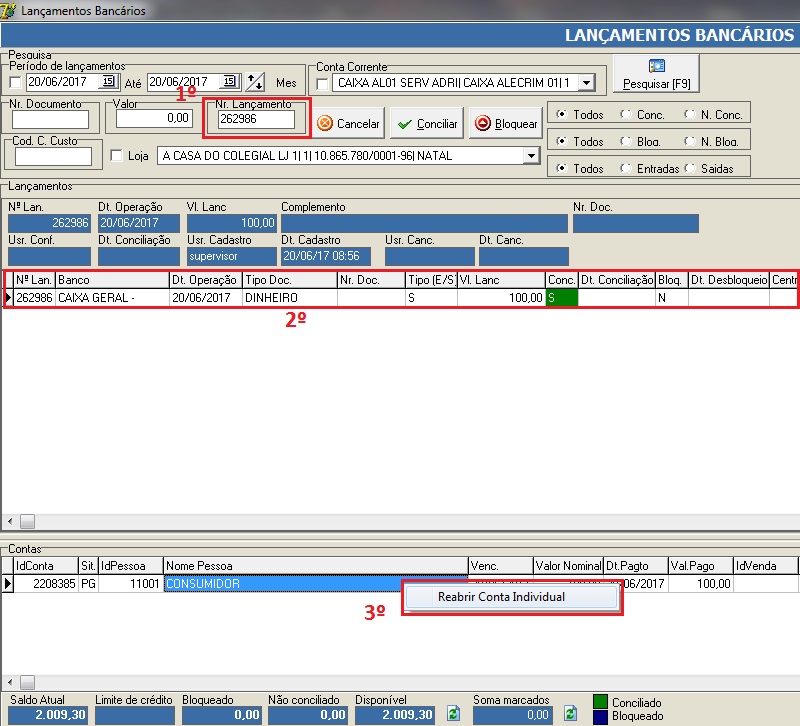
PASSO 3: Botão direito em cima da conta “Reabrir Conta Individual”
Nesse momento o sistema vai fazer um lançamento negativo e vai reabrir a conta, a diferença é que vai fica registrado no extrato da conta.
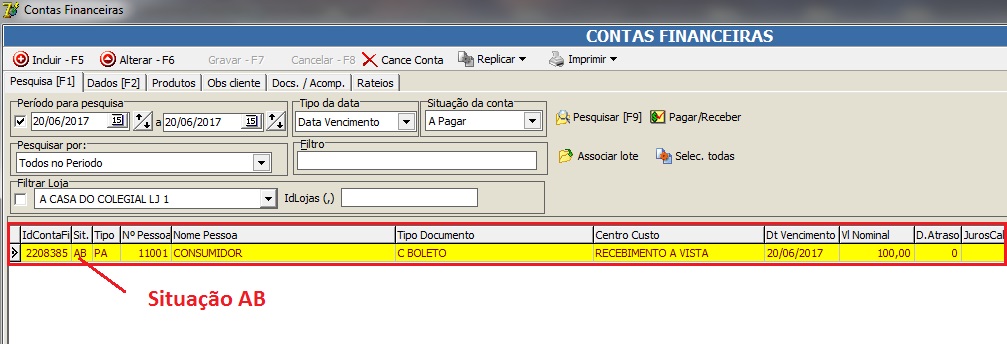
Relatório: